
1. Buka Program Adobe Photoshop > File > New > atrulah misalnya : 600 x 500 pixel, Resolusi : 300.
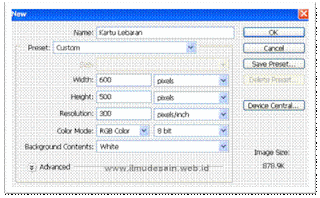
2. Siapkan gambar ketupat ( boleh bebas ) , aturlah gambar ketupat tersebut di samping kiri
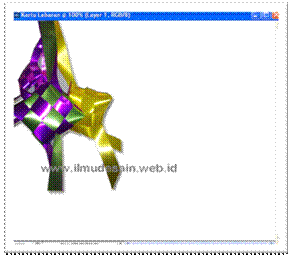
3. Buatlah Layer baru dengan menekan Create New Layer, kemudian pilih Rectangular marquee tool > Drag pada bagian samping yang terdapat gambar ketupat > berilah warna sesuai selara Anda ( bisa menggunakan Gradient tool atai paint bucket tool ) > ubahlah posisi layer gambar ketupat diatas layer yang kotak tadi.
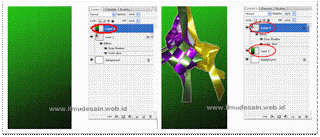
4. Buat New Layer > pilihlah Pen Tool > buatlah seperti pada contoh :

5. Pilih Convert Point Tool > lengkungkan pada titik legkung dengan cara tarik dari titik lengkung dari garis yang dibuat dengan pen tool.
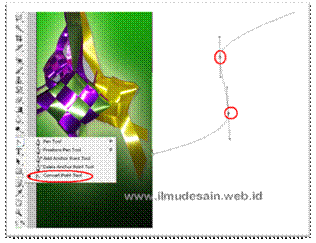
6. Munculkan jendela Path ( pilih menu window > path ) > Fill Path Foreground Color ( untuk menghilangkan garis path klik kanan pada layer Path > Delete Path )
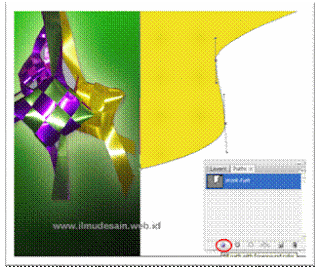
7. Berilah layer style Drop Shadow pada layer Path tadi ( klik 2x pada layer path > ceck list Drop Shadow > OK ) , Berilah warna Gradient pada layer Background ( Warna sesuai imajinasi Anda )
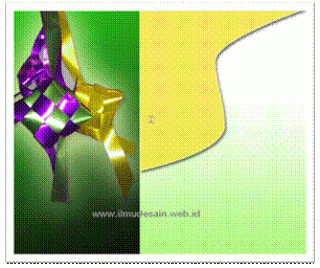
8. Buatlah Teks Kartu ucapan Lebaran Anda, dan berikan hiasan ( berikan gambar yang unik ) sesuai imajinasi anda.
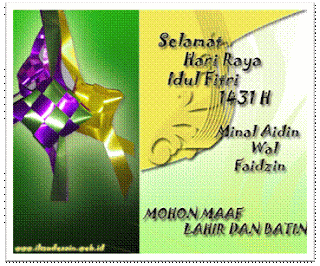
9. Untuk membuat lebih menarik, jadikan layer Flaten Image dengan cara pilih menu layer > Flatten Image > tekan Ctrl + J ( untuk duplikasi layer ) > pilih menu Filter > Blur > Motion Blur > Aturlah > Angle : -46 derajat, Distance : 241 pixels. Kemudian ubahlah mode layer menjadi Overlay.

Tidak ada komentar:
Posting Komentar